Hesk — очень простой и бесплатный Help Desk
В период пандемии как никогда проявились все слабые места Цифровой образовательной среды образовательного учреждения. Однако эта ситуация позволила проанализировать результаты работы среды и сделать выводы. Одним из слабых мест стало оказание технической поддержки сотрудникам, обучающимся, родителям. Help Desk от GLPI не мог решать те задачи, который возникли. А именно — очень постой доступ к созданию заявок по оказанию технической поддержки и базе знаний уже решенных проблем. И тут мы обратили свой взгляд на Hesk — дистрибутив бесплатной справочной службы.
1. Установка Hesk.
1.1. Так как справочная служба работает при помощи веб-интерфейса, то нам понадобиться веб-хостинг с поддержкой php и mysql (PHP 5.3.0+, MySQL 5.0.7+).
1.2. Скачиваем дистрибутив с официального сайта и языковой пакет, мы выбрали самую последнюю версию — 3.1.1:
1.3. Это будет два архивных файла:
1.4. Закачиваем содержимое архива hesk311.zip в корневую директорию хостинга, предназначенного для размещения файлов сайта:
1.5. Содержимое архива ru.zip в директорию language:
1.6. Создаем базу данных средствами хостинга и запоминаем параметры подключения.
1.7. Запускаем браузер и переходим по адресу нашей будущей службы технической поддержки в директорию install. Например https://support.it-school.lan/install и нажимаем кнопку «Click here to INSTALL HESK«:
1.8. Соглашаемся с Лицензией продукта:
1.9. Вводим параметры подключения к серверу баз данных, указываем логин и пароль администратора и часовой пояс:
1.10. Инсталлятор просит нас удалить папку install, запомнить логин и пароль администратора системы:
1.11. Удаляем директорию Install на веб-хостинге и нажимаем кнопку «Skip dierctiy to settings«. Переходим в панель управления справочной службы:
2. Настройка Hesk.
2.1. При первом запуске мы сразу попадаем в раздел «Settings». Здесь мы задаем все основные параметры нашей справочной службы. Для начала выберем русскоязычный интерфейс в подразделе «» (пакет с русским языком мы уже поместили в папку «language» на веб-хостинге) и нажимаем кнопку «Save changes«:
2.3. После того как мы установили русский язык по умолчанию, переходим к основным настройкам панели. Указываем которые мы хотим поменять и сохраняем изменения:
2.4. Если мы хотим, чтобы сотрудникам службы технической поддержки и клиентам поступали оповещения по e-mail, то переходим в соответствующий раздел (E-mail) и указываем настройки подключения к smtp-серверу. Проверяем настройки подключения:
2.5. После того как мы произвели ключевые настройки переходим к созданию категорий проблем, которые будет видеть пользователь на при создании заявки. Переходим в раздел «Категории«, нажимаем кнопку «Создать новую категорию» и вносим название категорий, которые нам нужны:
2.6. После того, как мы создали Категории, переходим в раздел «Команда«. Здесь мы создаем учетные записи сотрудников, которые будут помогать нам в работе службы технической поддержки пользователей. Это могут быть не только технические специалисты, но и методисты, которые могут проконсультировать по определённой теме:
2.7. Не лишним будет наполнить базу знаний. Это позволит сэкономить время на консультации клиента  :
:
На этом этап основной настройки админ-панели Hesk можно закончить. Теперь необходимо научить пользователей подавать заявки  . Логично будет создать инструкцию и разместить ее в Базе знаний. Тогда можно будет легко сослаться на неё.
. Логично будет создать инструкцию и разместить ее в Базе знаний. Тогда можно будет легко сослаться на неё.
3. Инструкция для пользователя.
3.1. Уважаемый пользователь! Сервис технической поддержки доступен по адресу https://support.itsch.ru
3.2. Проверьте, может Ваша проблема уже описана в Базе знаний? Если Вы не нашли решения, то выберете раздел «Создать новую заявку«:
3.3. Выберете категорию, которая наиболее полно характеризует возникшую у Вас проблему:
3.4. Заполняем поля формы заявки:
- Имя, фамилия.
- E-mail.
- Приоритет — необходимо выбрать.
- Тема — краткое описание проблемы.
- Сообщение — описание возникшей проблемы. Максимально подробно.
- Прикрепить файл — возможность прикрепить файла (например фото проблемы).
- Указать, что Вы не робот.
- Нажать кнопку «Создать заявку».
3.5. Оповещение о создании заявки будет выслано на указанную указанный ящик электронной почты:
3.6. Состояние созданной заявки можно проверить при помощи функции «Найти уже созданную«:
3.7. Ввести идентификатор заявки и адрес электронного почтового ящика, который был указан в заявке:
3.8. После нажатия кнопки «Посмотреть заявку» появится возможность просмотра статуса заявки и диалога с сотрудником технической поддержки:
3.9. Ждем Ваших заявок 
После всех проделанных процедур размещаем ссылку на Help Desk в Цифровой корпоративной среде (чат, корпоративный сайт) и готовимся продуктивной работе. 

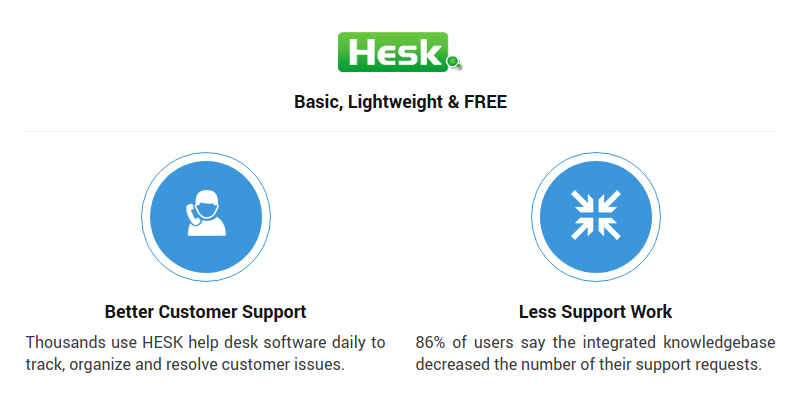
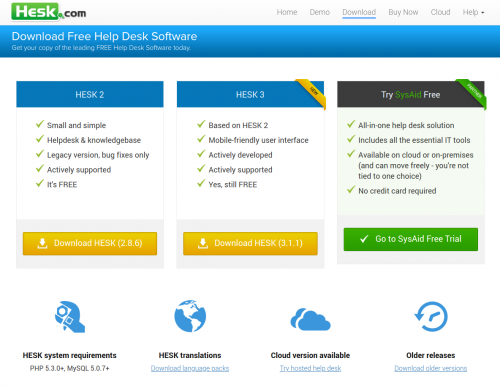

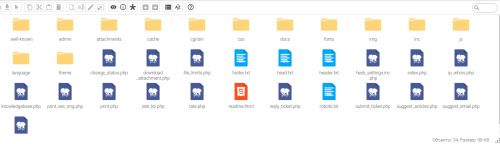
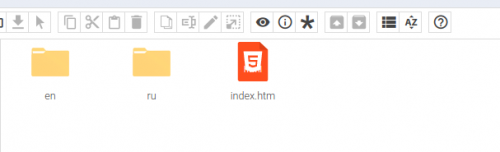
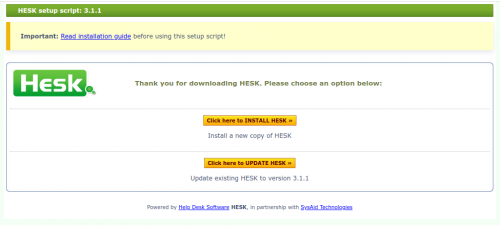
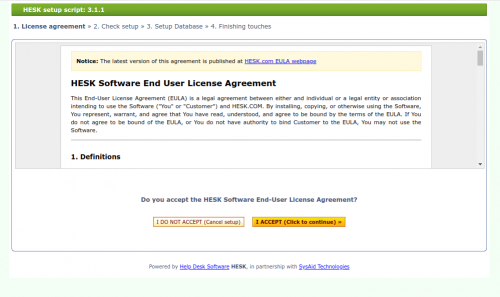
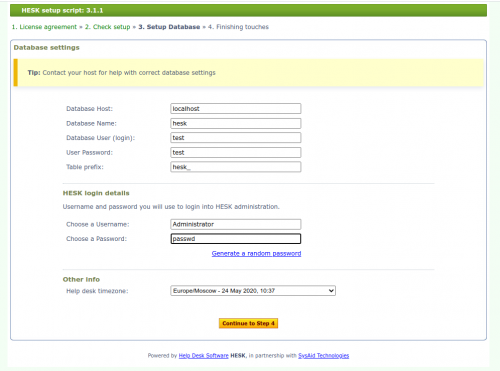
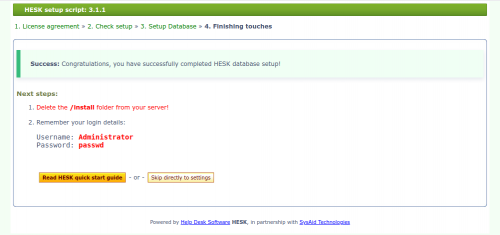
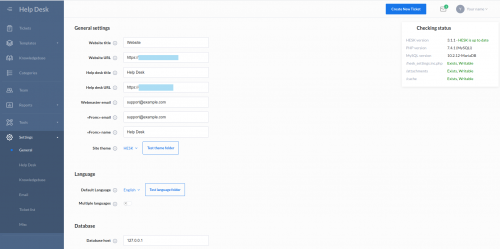
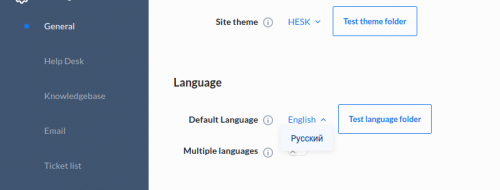
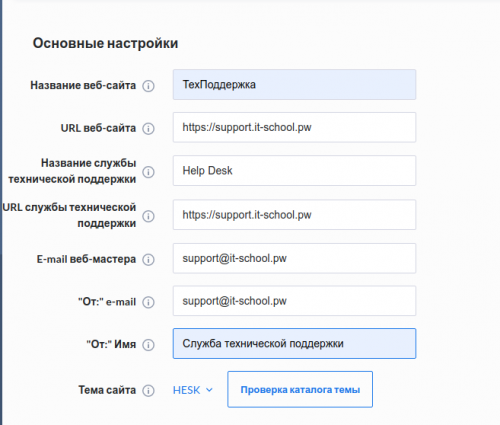
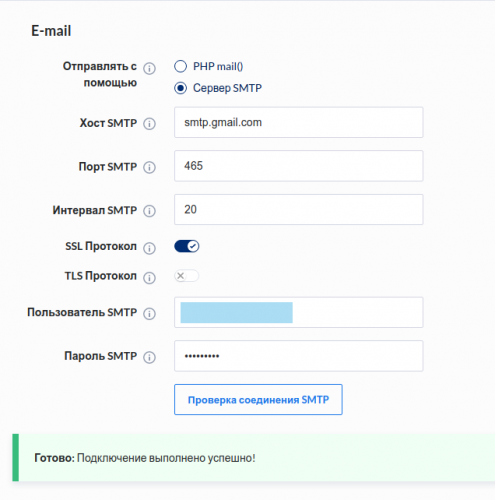
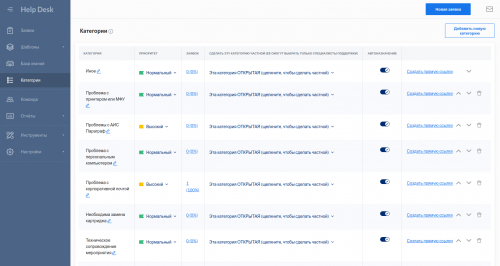
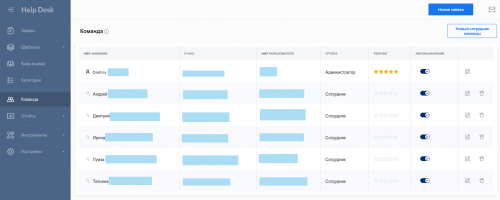
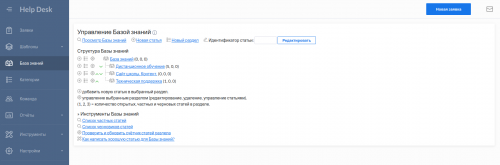
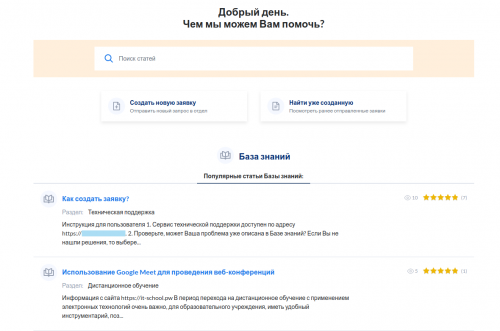

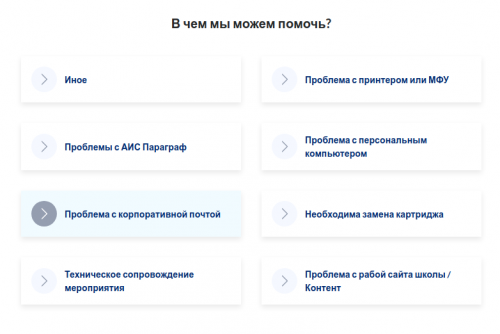
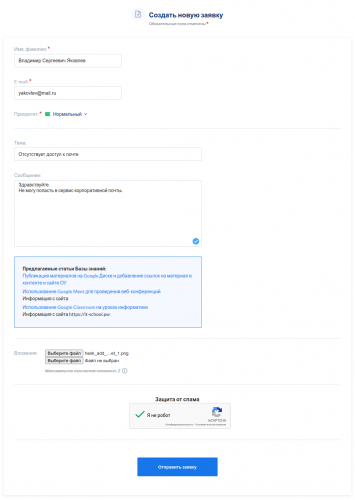
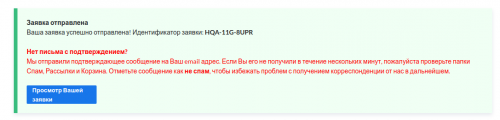







Добрый день!
Запустил у себя данный сервис. Столкнулся с проблемой: не приходят уведомления на почту ни клиентам, ни администратору, соединение с SMTP есть. Для работы использую SMTP от яндекса.
В чём может быть проблема?
Попробуйте проверить настройки сервера smtp. Также, проверить работоспособность smtp можно при помощи других серверов: smtp.mail.ru, smtp.gmail.com.
Используйте пароли приложений для авторизации на сервере яндекса
https://yandex.ru/support/passport/authorization/app-passwords.html
SMTP работает от яндекса, а вот IMAP не получается настроить.
Скорее всего проблема заключается в настройках сервера и php.
https://www.hesk.com/knowledgebase/index.php?article=65
на стороне настроек ящика включить работу по протоколу IMAP или POP3
По РОР3 не приходят уведомления
Добрый день, установил и настроил данный HelpDesk, вещь хорошая и полезная, но есть вопрос, можно ли как-то настроить скрипт на автоматическое присвоение номерам ID только цифр формата 123-456-7890 и закрепление капчи на странице проверки состояния заявки.
Пока такого не нашел.
Скорее всего нужно править скрипты руками.
Нашел тут в файле inc/common.inc.php
строчка 804
/* Ticket ID can be of these chars */
$useChars = ‘0123456789’;
и 927 строчка, можно поправить внешний вид и кол во символом (я убрал тире, и оставил 6 символов)
$id = $id[0].$id[1].$id[2].$id[3].$id[4].$id[5];
Добрый день!
А кто-нибудь видел, можно ли настроить шаблон заявки для пользовательской формы тикета? В админ-панели такой пункт есть, было бы удобно и для пользовательских тикетов…
Поторопился задавать вопрос, сам нашел ответ. Тикеты формируются разными способами, в разных php-скриптах. Реализовать шаблонное заполнение можно, если вручную добавить такой функционал, скопировав его из админ-панели.
При попытке запустить install пишет 404 ошибку
h**ps://helpdesk.vladcons.ru/Hesk/install
подскажите, куда смотреть?
Это означает, что в этой директории файлов для публикации веб-сервером нет.
Проверьте адрес. В инструкции он выглядит вот так: https://support.it-school.lan/install
Бесплатно для небольших команд и без установок доступна облачная российская HelpDesk система AIDLY.
Когда заявки приходят в сб и вс, инженеров на работе нет, кто нибудь реализовывал отправку смс или viber сообщений, при поступлении новой заявки?